Rocky Linux 에 Oracle 19c 설치하기 ①
* 목적
- LINUX 를 서버로 활용하여 ORACLE의 본체를 설치함 (클라이언트에서 요청한 서비스를 제공하기 위한 목적)
- WINDOW를 클라이언트로 활용하여 DB와 관련된 서비스를 요청
- 즉 서버와 클라이언트를 분리하여 연동시켜 데이터를 사용하고자 하는 목적
* 가장 먼저 LINUX 서버에 oracle 을 설치하여 서버 환경을 구축 해보자
** 프로그램 설치는 root 계정에서 가능하므로 시작전에 su root 명령어를 통해 root계정에 접속하는 건 기본 **
1. 리눅스에 오라클을 설치하기 위해선 아래 작업을 먼저 진행해주어야 한다.
yum -y install compat-libstdc++-33.x86_64 binutils elfutils-libelf elfutils-libelf-devel
yum -y install glibc glibc-common glibc-devel glibc-neaders gcc gcc-c++ libaio-devel
yum -y install libaio libgcc libstdc++ libstdc++ make sysstat unixODBC unixODBC-devel
yum -y install unzip
yum -y install compat-libstdc++-33.x86_64 binutils elfutils-libelf elfutils-libelf-devel
** centOS나 Oracle Linux 에서는 상관이 없지만 Rocky Linux 에서는 compat 파일때문에 아래의 오류가 날 것이다

따라서 Rocky linux 에서 compat 파일을 활용 하기 위해 centOs 사이트에서 다음 파일들을 다운로드 받은 후에 진행해야한다. 그 방법은 아래 포스팅에서 확인 가능하다. 이 과정을 진행 한 후에 설치를 이어서 진행해보자
Rocky Linux 에 Oracle(오라클)-19c 설치 : compat 오류 (tistory.com)
Rocky Linux 에 Oracle(오라클)-19c 설치 : compat 오류
Rocky Linux 에서 오라클 DB 설치시 compat 파일로 인해 발생하는 문제점들을 해결하기 위한 단원 일반적으로 centOs나 Oracle Rinux에서 오라클 19c를 깔때 [root@localhost ~] # yum install http://yum.oracle...
tjqud531531.tistory.com
2. compat 파일 까지 모두 다운로드 받은 후 install 하였다면 아래 명령어를 실행해주자
[root@localhost ~]# yum install http://yum.oracle.com/repo/OracleLinux/OL7/latest/x86_64/getPackage/oracle-database-preinstall-19c-1.0-1.el7.x86_64.rpm
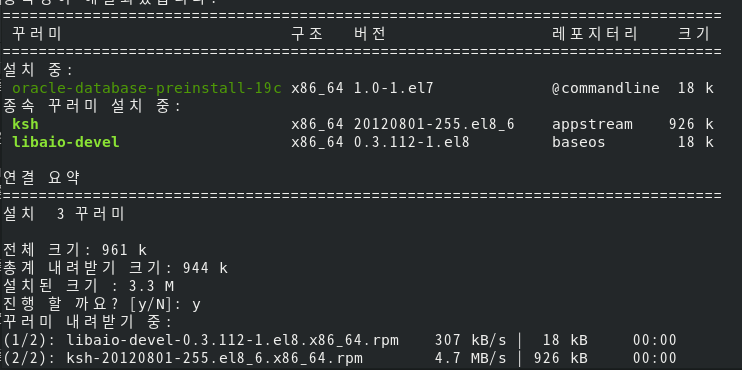
이런 화면이 나왔다면 성공적으로 oracle-database install 한 것. 하지만 LINUX용 ORACLE 서버가 필요하기 때문에 깔아야 할 것이 하나가 더 있다.
3. ORACLE 홈페이지에 들어가서 (** 윈도우 환경이 아닌 가상머신에 실행된 리눅스 환경에서 브라우저를 열어 진행해야함)
- 아래에 링크 걸어놓은 oracle홈페이지에 들어가자
Learn About the Latest Oracle Database
Scale your business strategy and achieve greater performance for all data workloads running on premise or in the cloud with Database 19c. Also, learn about the new capabilities of the newly released database 21c.
www.oracle.com


- 다운로드가 완료 된 후 , 리눅스의 다운로드 파일을 확인해보면
[/home/사용자계정/다운로드]파일에 다운로드 되어 있는걸 확인할 수 있음
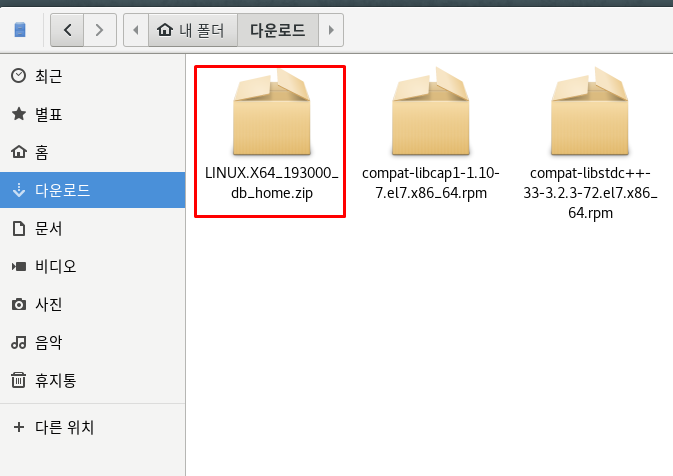
4. 터미널 창으로 돌아가서 root 계정으로 오라클 user 생성해주자
[root@localhost ~]# usermod -g dba -G dba oracle
[root@localhost ~]# cat /etc/passwd | grep oracle
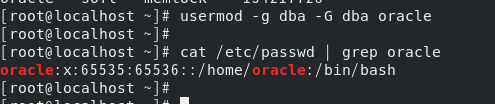
5. selinux 설정 변경해주기
[root@localhost ~]# vi /etc/selinux/config 로 열기
SELINUX=Enforcing 이라고 되어 있는 부분을 SELINUX=permissive 로 변경해주기

6. 방화벽 해제 시켜줍니다
[root@localhost ~]# systemctl stop firewalld
[root@localhost ~]# systemctl disable firewalld

7. oracle 설치 경로 생성 해주기
[root@localhost ~]# mkdir -p /app/oracle/product/19.0.0/'원하는 디렉토리 이름' (* 저는 db_home_1로 설정했습니다)
[root@localhost ~]# mkdir -p /app/oracle/oradata
[root@localhost ~]# chown -R oracle.oinstall /app
[root@localhost ~]# chmod -R 755 /app

** 만들어 놓은 db_home_1에 다운로드 파일에 있는 LINUX.X64_193000_db_home.zip 파일을 옮겨놔야함
1) root 계정에 접속한 상태에서
[root@localhost~]cd /home/yerin/다운로드 (yerin은 본인의 사용자계정이름 작성) 로 이동 후 ls 명령어 입력하면 아래처럼 파일 있는 것 확인

2) mv 명령어를 써서 위에 생성해놓은 디렉토리로 파일을 옮겨보자
[root@localhost~]# mv LINUX.X64_193000_db_home.zip /app/oracle/product/19.0.0/db_home_1
잘 옮겨졌는지 확인하기 위해선 cd 명령어를 통해 해당 디렉토리에 들어간 후 ls 로 파일 목록 뽑아보면 됨
[root@localhost~]# cd /app/oracle/product/19.0.0/db_home_1
[root@localhost~]# ls 결과

이처럼 잘 들어와 있으면 파일 옮기기 성공
8. .bash_profile 설정 해주기
su - oracle 명령어를 통해 oracle 계정으로 변경하기
*계정이 oracle로 변경된거 확인 후 아래 명령어 실행
[oracle@localhost ~]$ vi .bash_profile
쉘이 아래처럼 열리면 빨간 박스 부분 추가해주기 명령어들 작성해주기
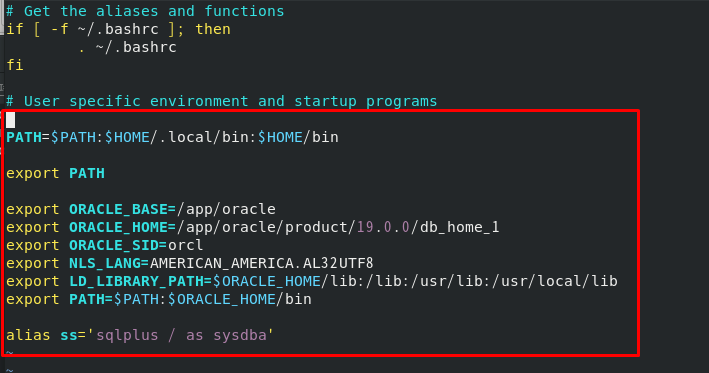
PATH=$PATH:$HOME/.local/bin:$HOME/bin
export PATH
export ORACLE_BASE=/app/oracle
export ORACLE_HOME=/app/oracle/product/19.0.0/db_home_1
export ORACLE_SID=orcl
export NLS_LANG=AMERICAN_AMERICA.AL32UTF8
export LD_LIBRARY_PATH=$ORACLE_HOME/lib:/lib:/usr/lib:/usr/local/lib
export PATH=$PATH:$ORACLE_HOME/bin
alias ss='sqlplus / as sysdba'
** alias는 추가해도 되고 안해도 됨 esc누른 뒤 :wq 명령어 실행후 쉘에서 빠져나오기
[oracle@localhost ~]$ source .bash_profile
9. 오라클 압축풀어주기
* oracle_home 으로 이동 후
[oracle@localhost ~]$ cd $ORACLE_HOME
* unzip 명령어를 활용해 파일 풀어주기
[oracle@oracle db_home_1]$ unzip LINUX.X64_193000_db_home.zip

* 압축이 잘 풀렸는지 ls로 확인해보기
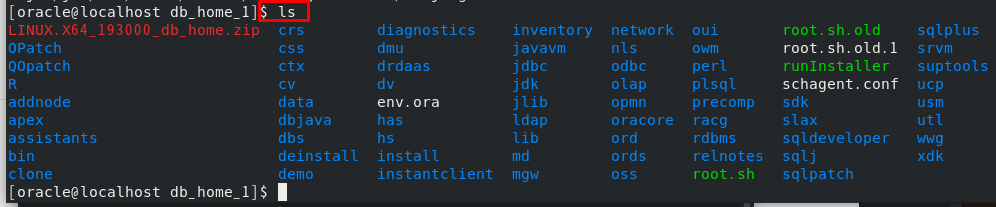
10. Runinstaller 써서 설치 시작하기
[oracle@oracle db_home_1]$ ./runinstaller
위 명령어를 실행하는 순간 oracle 을 설치 할 수 있는 gui 화면이 나와야 합니다.
이 부분은 다음 포스팅에서 이어서 진행하겠습니다